如何在Windows 11中更換系統音效? php小編百草注意到,許多使用者在升級到Windows 11後希望更換系統音效。如果您也遇到了這個問題,請繼續閱讀本指南,我們將介紹更換Windows 11系統音效的詳細步驟。
1. 點選開始功能表,輸入【cmd】,然後在彈出式選單中選擇【以管理員身分執行】。

2. 輸入指令【takeown /f c:windowsmedia /r】,取得音效資料夾擁有權。
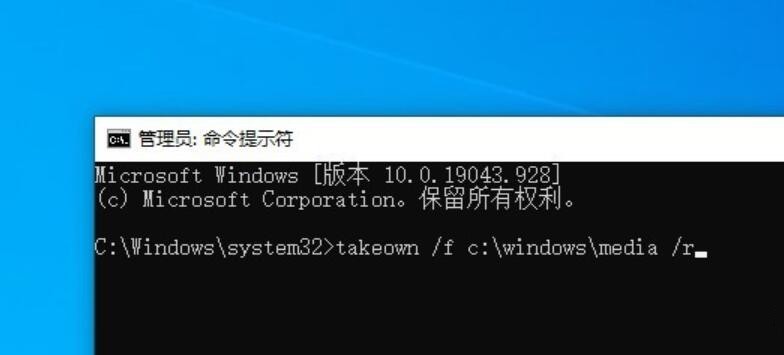
3. 開啟資源管理器,找到 C:WINDOWSMEDIA。右鍵點選該資料夾-屬性-安全,點選【編輯】按鈕,為【User】群組賦予完全控制權。
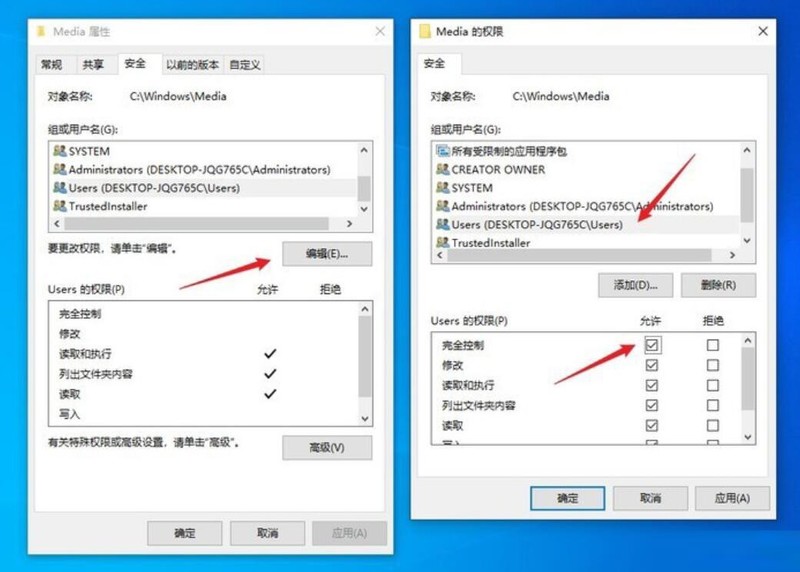
4. 將下載好的 Win11 音效檔案複製到 C:WINDOWSMEDIA 中,覆寫原始檔案。
5. 雙擊啟動StartupSoundChanger 軟體,點選【Replace】,選擇你想使用的開機音效(必須是wav 格式),如果能夠正常出聲即代表替換成功,如果沒有聲音則需要再換一份音效,像這裡我選的就是【Windows Logon.wav。最後一切無誤的話,點選【Exit】退出軟體。
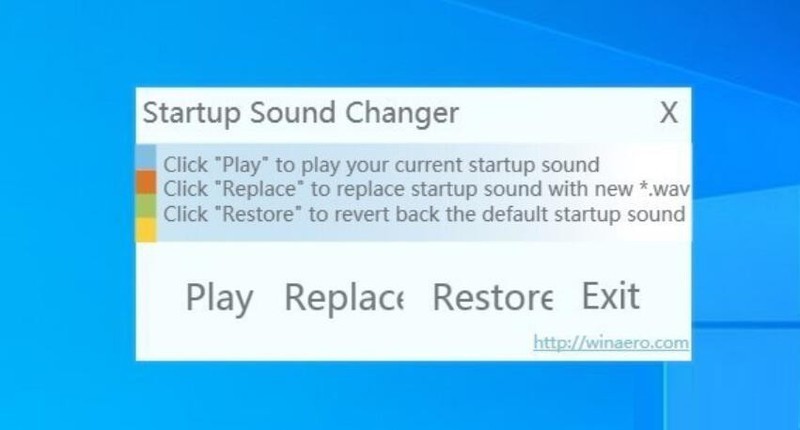
6. 開啟【設定-系統-聲音】,點選面板右側的【聲音控制面板】,然後勾選【播放Windows 啟動聲音】複選框,整個操作即告完成。
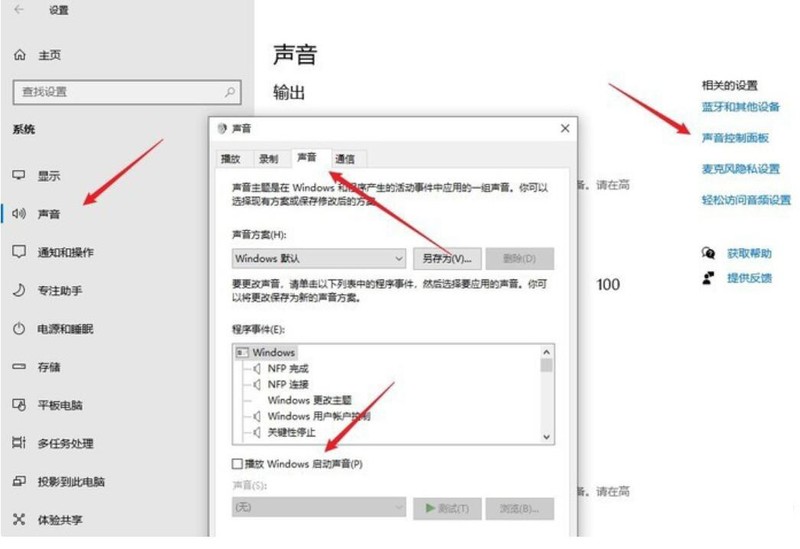
重新啟動系統,這時所有的音效就已經全部換成 Win11 樣式,同時開機也有聲音了!
以上是系統音效怎麼換成微軟Win11_系統音效換成微軟Win11的方法的詳細內容。更多資訊請關注PHP中文網其他相關文章!




